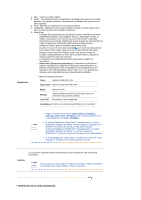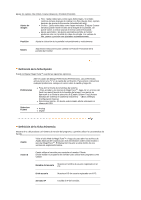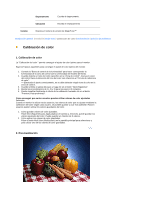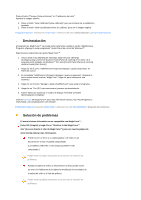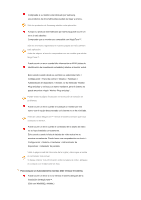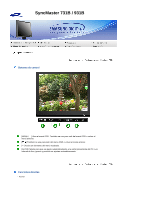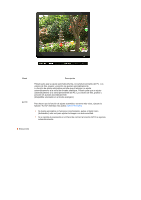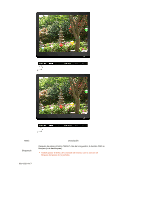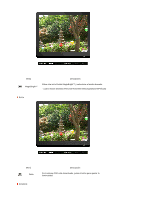Samsung 931B User Manual (SPANISH) - Page 40
Solución de problemas
 |
UPC - 729507708508
View all Samsung 931B manuals
Add to My Manuals
Save this manual to your list of manuals |
Page 40 highlights
Reinicie el sistema antes de usar la aplicación. Para obtener un mejor rendimiento de MagicTune™, ajuste la resolución óptima. Consulte la guía del usuario para saber cuál es la mejor resolución. Si no ajusta la mejor resolución y efectúa la opción Color Calibration (calibración del color), el monitor no se podrá ajustar en las mejores condiciones. Consulte el manual para saber cuál es la mejor resolución. La tarjeta de vídeo no admite MagicTune™. Instale un nuevo controlador de la tarjeta de vídeo. Puede ocurrir un error cuando el controlador de la tarjeta de vídeo no se haya instalado correctamente. Esto sucede cuando la lista de tarjetas de vídeo actual no se muestra normalmente. Puede hacer una comprobación con Inicio > Configuración > Sistema > Hardware > Administrador de dispositivos > Adaptador de pantalla. Visite la página web del fabricante de la tarjeta y descargue e instale el controlador más actual. Si desea obtener más información sobre la tarjeta de vídeo, póngase en contacto con el fabricante de ésta. Puesto que el programa Highlight (Resaltar) utiliza líneas de comunicaciones, debe salir del program Highlight (Resaltar) antes de acceder a MagicTune™. Algunos monitores CDT de Samsung admiten la función Highlight (Resaltar). Cuando se usan simultáneamente Highlight (Resaltar) y MagicTune™, éstas pueden entrar en conflicto y dar lugar a la aparición de errores. Antes de usar MagicTune™ debe poner en OFF (desactivar) la función Highlight (Resaltar). Solución de problemas z MagicTune™ puede dejar funcionar en caso de sustitución del monitor, o actualización del controlador de la tarjeta gráfica mientras se está ejecutando. Si es así, reinicie el sistema. Síntomas Compruebe Revisar la lista La función Soluciones * Para comprobar si su ordenador está